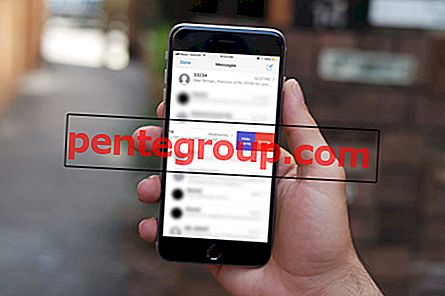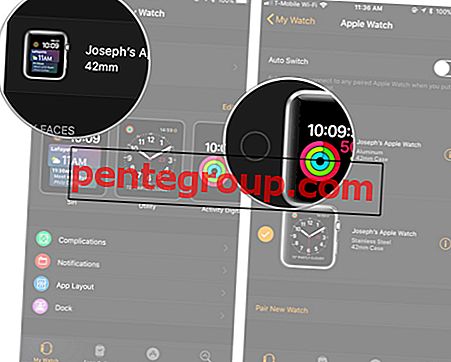Se você estava recebendo muitos e-mails de spam, haveria várias ocasiões em que seus e-mails importantes poderiam ter se perdido em todo o lixo e spams. Isso acontece comigo o tempo todo, então, eu sei como é irritante. Mas você sabia que também pode impedir que as pessoas enviem e-mails? Sim, você definitivamente mantém esses spams à distância. Siga para ver como você pode bloquear e-mails indesejados no aplicativo Mail no dispositivo iOS 13 e iPadOS em execução. Se você não é um funcionário do Apple Mail, não precisa se preocupar, pois também pode bloquear facilmente as pessoas do Gmail.
Para a maioria das pessoas, hoje os e-mails se tornaram parte de suas vidas, seja pessoal ou profissional. Nosso principal meio de troca de informações e outros detalhes são os e-mails e, quando estão cheios de spams, sentimos como se nossa vida estivesse cheia. Como os e-mails são uma parte tão grande de nossas vidas, é melhor manter os spammers à distância. Com este guia, você pode impedir com facilidade que as pessoas enviem e-mails no iOS 13 e iPadOS, para ter uma caixa de correio sem spam.
Como bloquear e-mails indesejados no aplicativo Mail no iPhone e iPad no iOS 13
Passo 1. Inicie o aplicativo Mail no seu iPhone ou iPad.

Passo 2. Selecione o e-mail do remetente que você deseja bloquear .

Etapa 3. No cabeçalho do e-mail, toque no e-mail do remetente para abrir as informações de contato do remetente .

Passo 4. Toque em Bloquear este contato e confirme sua ação tocando na opção Confirmar bloqueio na caixa de diálogo pop-up.

( Observação: você também pode repetir o mesmo procedimento para desbloquear a pessoa.)
Etapa 5. Por fim, toque em Concluído.

E parabéns, você acabou de aprender como manter e-mails indesejados na Bay.
Assinando…
E isso é uma novidade: espero que você não precise gastar horas refinando sua caixa de correio e destruindo todos os e-mails de spammers e outras pessoas indesejadas depois de ler este guia. Nos comentários abaixo, informe-nos se precisar de ajuda com relação à sua nova série iPhone 11 ou iOS 13.
Mensagens Relacionadas:
- Como usar o Controle dos Pais do Apple Arcade no iPhone e iPad
- Como permitir atalhos não confiáveis no iOS 13 e iPadOS
- Como cortar e aparar vídeo no iOS 13 no iPhone e iPad
- Como usar Encontrar meus amigos no iOS 13 no iPhone e iPad
Siga-nos no Facebook, Twitter e Instagram para obter algumas correções rápidas para o iPhone 11 Series e iOS 13. E se você perdeu outros tutoriais detalhados, faça o download do nosso aplicativo para iOS.